Pour traduire ce tutoriel j'ai utilisé CorelX2, mais il peut également être exécuté avec les autres versions.
Suivant la version utilisée, vous pouvez obtenir des résultats différents.
Depuis la version X4, la fonction Image>Miroir a été remplacée par Image>Renverser horizontalement,
et Image>Renverser avec Image>Renverser verticalement.
Dans les versions X5 et X6, les fonctions ont été améliorées par la mise à disposition du menu Objets.
Dans la nouvelle version X7, nous avons à nouveau Miroir et Renverser, mais avec nouvelles différences.
Voir le details à ce sujet ici
Certaines dénominations ont changées entre les versions de PSP.
Les plus frequentes dénominations utilisées:

Traduzione italiana/traduction italienne qui/ici
Le vostre versioni/vos versions qui/ici

Nécessaire pour réaliser ce tutoriel:
Matériel ici
Tubes utilisés:
Grisi_Misted_Land_395.
Grisi_Woman_794.
Modules Externes.
consulter, si nécessaire, ma section de filtre ici
Xero - Moodlight qui
AAA Frames - Foto Frame, Frame Works qui
Mura's Meister - Cloud qui
Alien Skin Eye Candy 5 Impact - Extrude qui
Flaming Pear - Flood qui

1. Placer en avant plan la couleur claire #ffeeea,
et en arrière plan la couleur foncée #859ca1.

2. Ouvrir une nouvelle image transparente 1000 x 600 pixels.
Activer l'outil Sélection 
(peu importe le type de sélection, parce que avec la sélection personnalisée vous obtenez toujours un rectangle),
cliquer sur Sélection personnalisée 
et setter ces paramètres.

Remplir  la sélection avec la couleur claire d'avant plan.
la sélection avec la couleur claire d'avant plan.
Sélections>Désélectionner tout.
3. Effets>Effets de distorsion>Vagues.

4. Effets>Modules Externes>Alien Skin Eye Candy 5 Impact - Extrude.

5. Calques>Dupliquer.
Effets>Effets d'image>Décalage.

6. Calques>Dupliquer.
Effets>Effets d'image>Décalage, comme précédemment.
7. Ànouveau Calques>Dupliquer.
Effets>Effets d'image>Décalage, comme précédemment.
8. Calques>Fusionner>Calques visibles.
9. Image>Taille du support - 1000 x 700 pixels.

10. Préparer un dégradé d'avant plan/arrière plan, style Linéaire.

Calques>Nouveau calque raster.
Calques>Agencer>Déplacer vers le bas.
Remplir  le calque du dégradé.
le calque du dégradé.
11. Effets>Effets de textures>Texture - sélectionner la texture Papier grossier, avec ces paramètres.

12. Presser la touche K pour activer l'Outil Sélectionner 
avec PSP 9 la touche D pour activer l'Outil Déformation 
en mode Échelle 
pousser le noeud supérieur centrale vers le bas jusqu'à 550 pixels
(en bas vous pouvez contrôler la position).
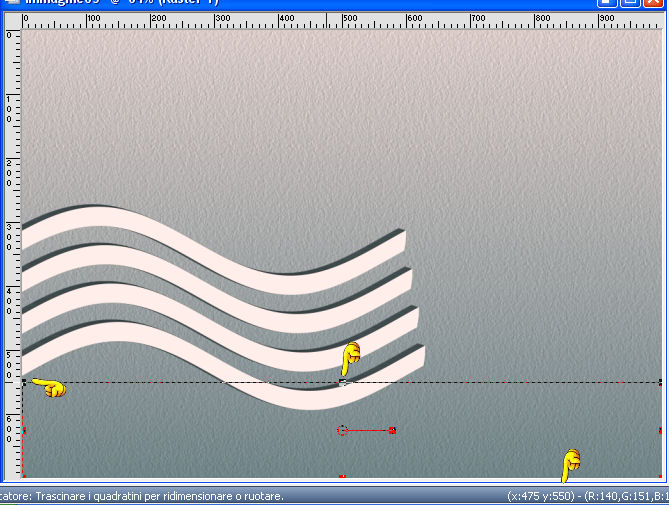
et en mode Perspective 
pousser le noeud supérieur à gauche (le noeud contraire se déplacera symétriquement),
vers la droite, jusqu'à 200 pixels.
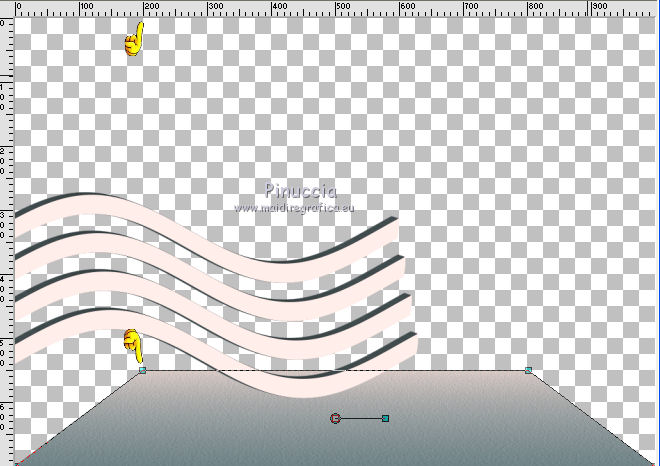
13. Effets>Modules Externes>AAA Frames - Frame Works.
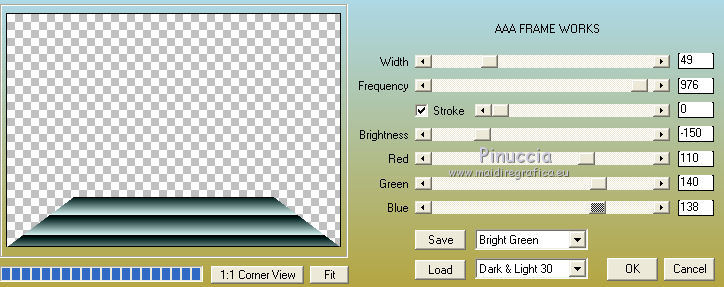
14. Activer le tube du paysage - Édition>Copier.
Revenir sur votre travail et Édition>Coller comme nouveau calque.
Déplacer  le tube à droite.
le tube à droite.

15. Calques>Dupliquer.
Imagine>Miroir.
Calques>Fusionner>Fusionner le calque de dessous.
16. Effets>Modules Externes>Xero - Moodlight (optionnel: selon votre tube).
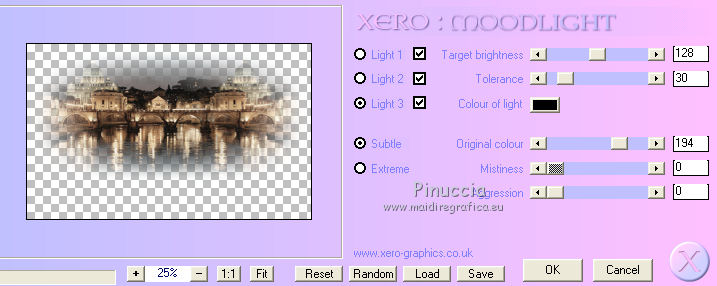
17. Calques>Nouveau calque raster.
Calques>Agencer>Déplacer vers le bas.
Changer le dégradé, et remouver la sélection à Inverser.

Remplir  le calque du dégradé.
le calque du dégradé.
18. Effets>Modules Externes>Mura's Meister - Cloud.
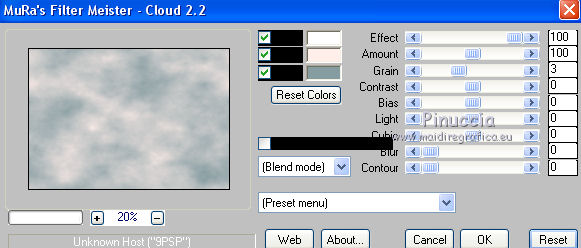
rappelez-vous que ce filtre fonctionne avec les couleurs de la palette Styles et Textures,
mais garde en mémoire les premières paramètre utilisés des l'ouverture de PSP.
Donc, si vous avec déjà utilisé le filtre, pour être sûr d'avoir vos couleurs, cliquer sur Reset.
Presser encore sur Reset sert à changer l'apparition des nuages, qui est aléatoire
(raison pour laquelle le résultat sera toujours différent)
19. Effets>Modules Externes>Flaming Pear - Flood.
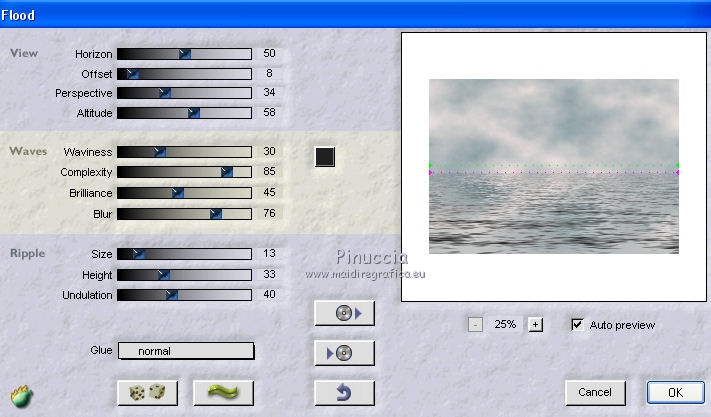
20. Vous positionner sur le calque Raster 1.
Activer l'Outil Baguette magique 
cliquer sur la partie transparente pour la sélectionner.

21. Effets>Effets 3D>Ombre portée, couleur noire.

Sélections>Désélectionner tout.
22. Vous positionner sur le calque Fusionné.
Effets>Effets 3D>Ombre portée, couleur noire.

23. Activer le tube de la femme - Édition>Copier.
Revenir sur votre travail et Édition>Coller comme nouveau calque.
Positionner  le tube à votre convenance.
le tube à votre convenance.
24. Effets>Effets 3D>Ombre portée, couleur noire.

25. Calques>Fusionner>Calques visibles.
26. Image>Redimensionner - à 95%, redimensionner tous les calques décoché.
Calques>Nouveau calque raster.
Calques>Agencer>Placer en bas de la pile.
Remplir  le calque du dégradé.
le calque du dégradé.
27. Calques>Fusionner>Calques visibles.
Effets>Modules Externes>AAA Frames - Foto Frame.
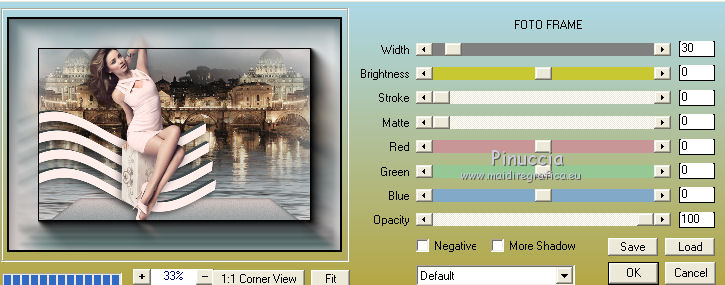
Répéter Effets>Modules Externes>AAA Frames - Foto Frame, cette fois width à 20.
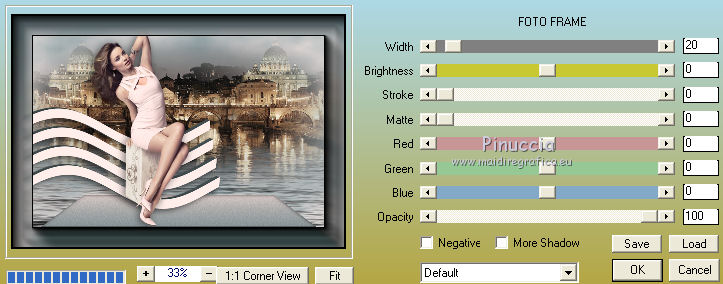
28. Signer votre travail sur un nouveau calque.
Calques>Fusionner>Tous et enregistrer en jpg.
Les tubes de cette version sont de Tocha e Beatriz.


Si vous avez des problèmes, ou des doutes, ou vous trouvez un link modifié, ou seulement pour me dire que ce tutoriel vous a plu, vous pouvez m'écrire.
1 Juillet 2014


